怎么修改w10笔记本cf两边黑条 笔记本打cf两边黑边怎么弄win10
更新时间:2022-09-15 09:58:57作者:huige
相信许多小伙伴都喜欢在电脑中玩cf这款好玩的游戏吧,只是有不少w10笔记本系统用户在玩cf的时候,发现两边黑条没有全屏,玩着很不舒服,那么要怎么修改呢?针对此问题,本文给大家讲述一下笔记本打cf两边黑边win10的详细设置方法吧。
具体方法如下:
1、显卡调整,就是进入NVIDIA控制面板界面。
2、在显示中找到【调整桌面尺寸和位置】。
3、然后勾选【全屏】以及下面的【覆盖由游戏和程序设置值的缩放模式】。
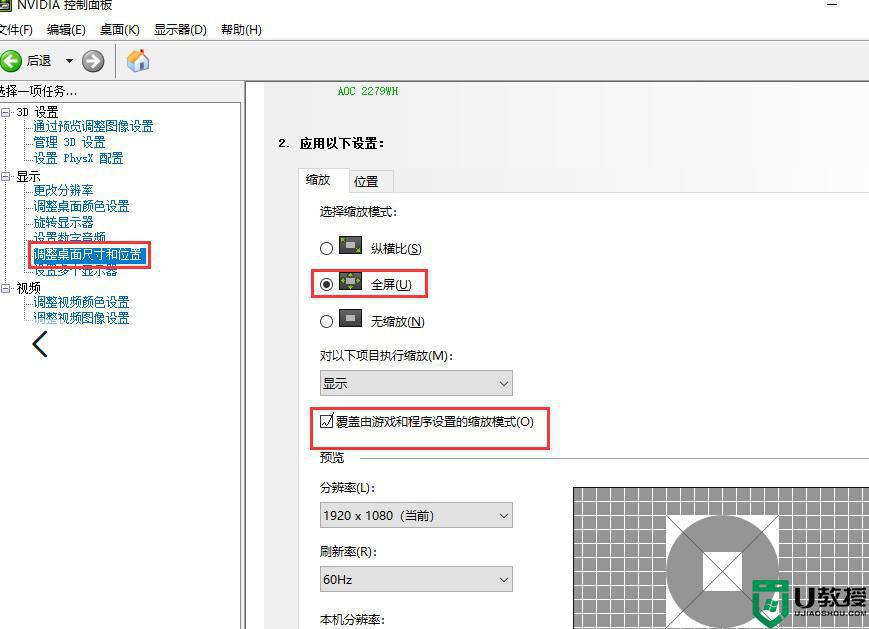
4、桌面显示的分辨率一定要与游戏中的分辨率设置一致。
ps:CF分辨率与桌面调整方法 >>>
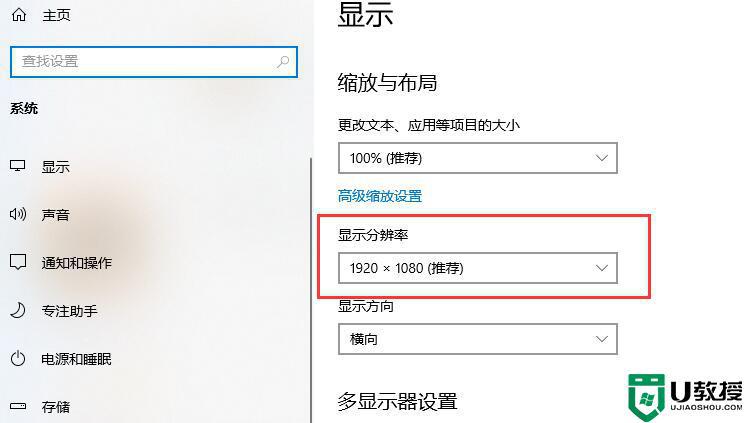
5、如果是下图这样的带鱼屏的话【屏幕比例21:9】,CF不支持这样的显示比例。
6、这样的反而是正常情况,如果强行铺满全屏,游戏画面就会被压缩拉伸。
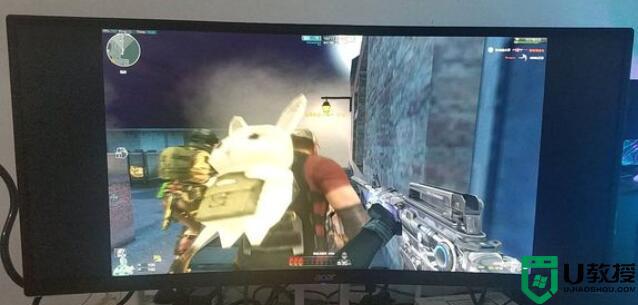
上述给大家讲述的就是怎么修改w10笔记本cf两边黑条的详细内容,如果你有需要的话,就可以学习上面的方法来进行操作全屏就可以了。
怎么修改w10笔记本cf两边黑条 笔记本打cf两边黑边怎么弄win10相关教程
- 笔记本玩cf两边有黑边win10怎么弄全屏
- w10系统cf两边黑屏怎么办 笔记本w10玩cf两边黑屏如何解决
- 笔记本win10cf黑边怎么去掉 笔记本win10电脑cf黑边如何去掉
- w10打cf有黒边怎么办 win10玩cf两边有黑边处理方法
- 如何解决win10笔记本cf不能全屏两边黑黑的问题
- 笔记本cf不能全屏两边黑黑的win10戴尔g5如何解决
- 笔记本win10cf两边黑屏怎么解决 笔记本win10cf两边黑边调全屏设置方法
- win10笔记本电脑两边黑条怎么去掉 win10笔记本电脑屏幕有黑边的恢复方法
- win10cf黑边怎么去掉 win10玩cf两边有黑边的去除步骤
- 玩cf两边有黑边怎么办win10 玩cf win10 不全屏如何解决
- Win11如何替换dll文件 Win11替换dll文件的方法 系统之家
- Win10系统播放器无法正常运行怎么办 系统之家
- 李斌 蔚来手机进展顺利 一年内要换手机的用户可以等等 系统之家
- 数据显示特斯拉Cybertruck电动皮卡已预订超过160万辆 系统之家
- 小米智能生态新品预热 包括小米首款高性能桌面生产力产品 系统之家
- 微软建议索尼让第一方游戏首发加入 PS Plus 订阅库 从而与 XGP 竞争 系统之家
win10系统教程推荐
- 1 window10投屏步骤 windows10电脑如何投屏
- 2 Win10声音调节不了为什么 Win10无法调节声音的解决方案
- 3 怎样取消win10电脑开机密码 win10取消开机密码的方法步骤
- 4 win10关闭通知弹窗设置方法 win10怎么关闭弹窗通知
- 5 重装win10系统usb失灵怎么办 win10系统重装后usb失灵修复方法
- 6 win10免驱无线网卡无法识别怎么办 win10无法识别无线网卡免驱版处理方法
- 7 修复win10系统蓝屏提示system service exception错误方法
- 8 win10未分配磁盘合并设置方法 win10怎么把两个未分配磁盘合并
- 9 如何提高cf的fps值win10 win10 cf的fps低怎么办
- 10 win10锁屏不显示时间怎么办 win10锁屏没有显示时间处理方法

